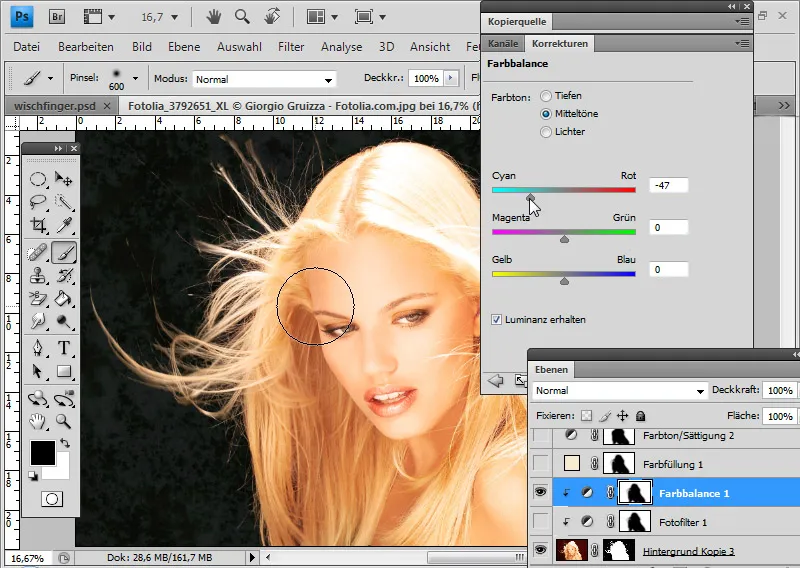Dalam artikel ini, saya tidak akan membahas tentang memotong rambut dengan tepat secara langsung, tetapi tentang memotong tiruan agar hasilnya sempurna meskipun dengan kondisi awal yang sulit.
Di sini, kita akan membahas tentang menyikat, menggambar, dan melunakkan rambut, metode memotong yang rumit melalui pemilihan simulasi rambut, membuat preset kuas rambut, dan sumber salinan untuk memperbaiki kesalahan pemotongan, teknik destruktif dan non-destruktif untuk menghilangkan tepi warna dan mempertegas tepi rambut melalui duplikat pemotongan dalam mode lapisan yang berbeda.
Sumber gambar: Giorgio Gruizza, Aleksey Ignatenko, Trout, Sorin Popa, Uschi Hering, Can Balcioglu, T.Tulic
Menyempurnakan Struktur Bulu yang Sulit dengan Jari Wis
Dua anjing ini memiliki struktur bulu yang sulit untuk dipotong dengan sempurna karena latar belakang yang beraneka warna. Langkah pertama yang saya lakukan adalah menempatkan latar belakang baru di bawah lapisan latar belakang yang saya duplikat.
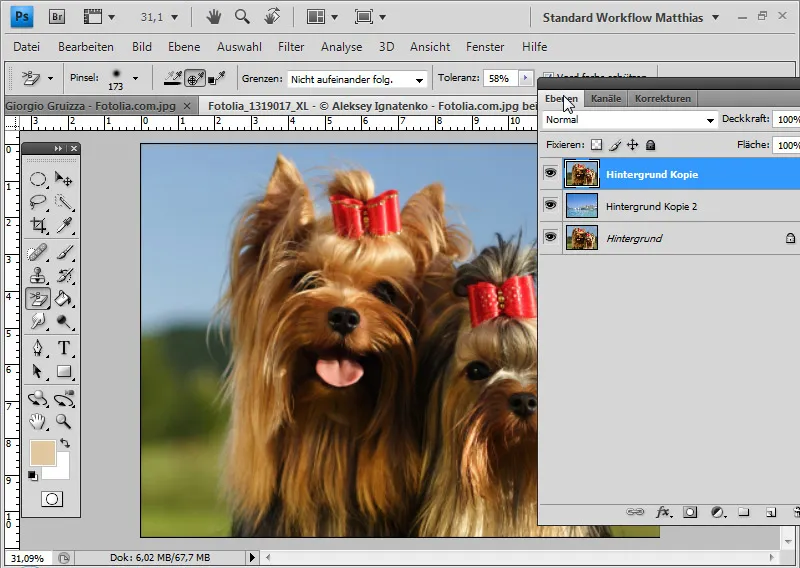
Untuk melakukan pemotongan, saya menggunakan Penghapus Latar Belakang. Toleransi memiliki nilai tengah dengan satu klik dan batasan tidak berurutan. Saya menetapkan warna latar depan yang akan dilindungi sebagai warna bulu dengan Alt dan Klik, kemudian saya memotong latar belakang.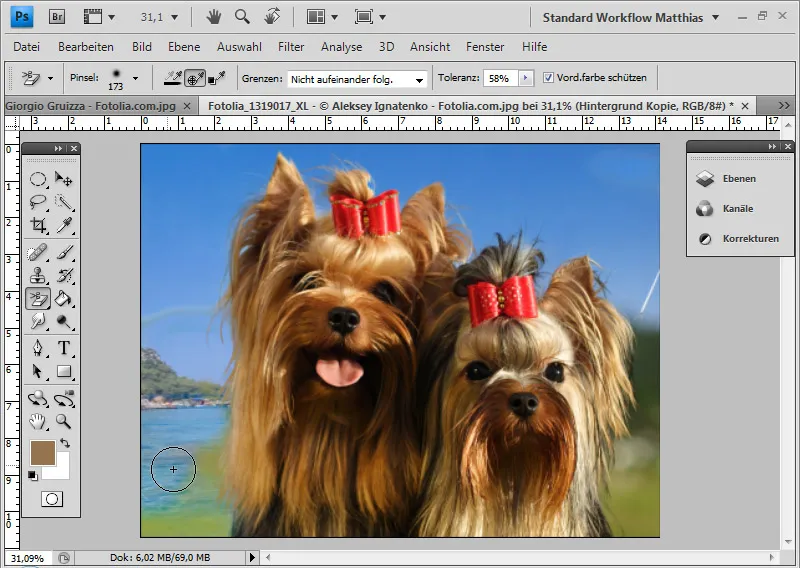
Dengan lapisan hitam di bawah lapisan pemotongan, saya dapat mengevaluasi pemotongan dengan lebih baik dan menghapus bagian belakang yang tidak perlu hingga detailnya.
Beberapa struktur bulu telah menjadi sedikit transparan, yang lain hampir hilang.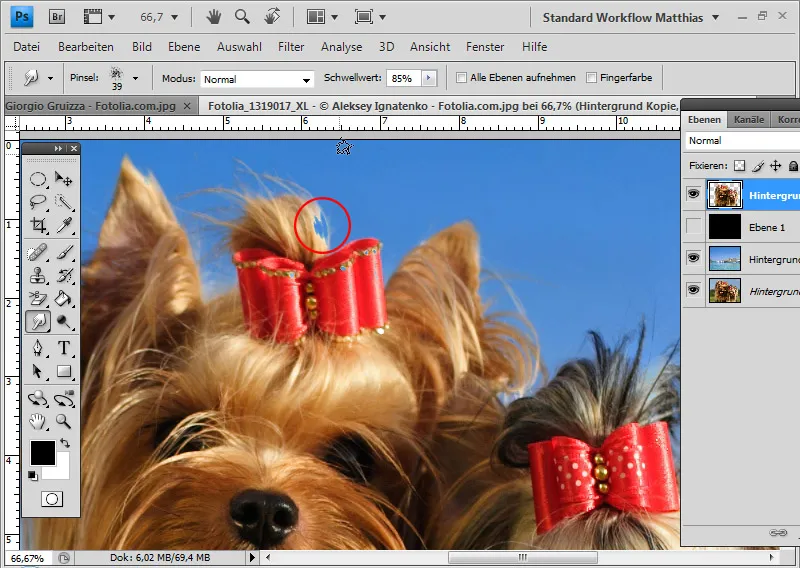
Saya ingin mengembalikan struktur bulu yang sudah dihapus ke dalam gambar. Saya bisa dengan mudah melakukan ini menggunakan Pena Wis. Alat ini berfungsi seperti jari yang menarik cat pada gambar yang masih basah. Warna asal untuk efek wiski adalah tempat mulai menarik cat pada gambar.
Dengan nilai ambang, saya bisa mengatur kekuatan kontur kuas. Contohnya, saya memilih nilai ambang yang tinggi sebesar 85 persen. Ujung kuasnya tidak berstruktur. Kuas Grunge sangat cocok untuk simulasi rambut dengan Pena Wis.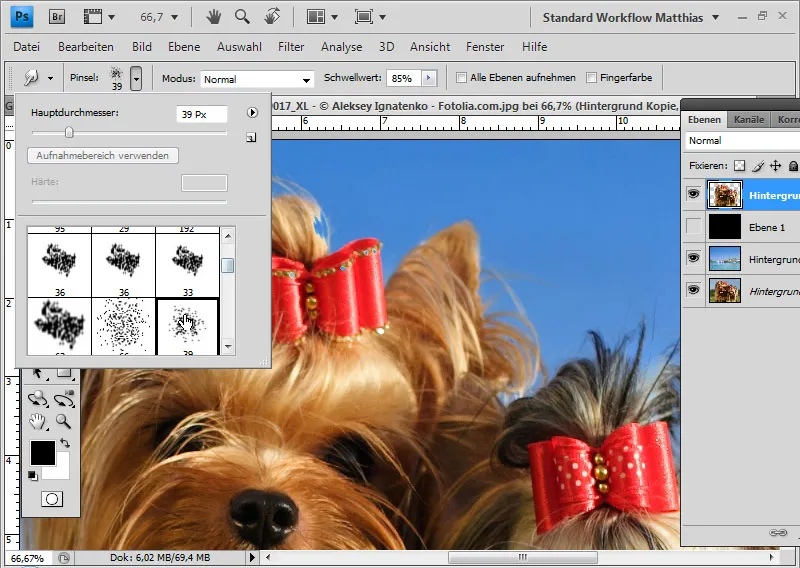
Saya mulai menarik dari tepi yang masih berwarna pada anjing dengan metode wiski ke luar menuju latar belakang baru. Khususnya bagi bagian gambar yang mengalami penurunan opacity akibat Penghapus Latar Belakang, saya tarik ke arah tersebut.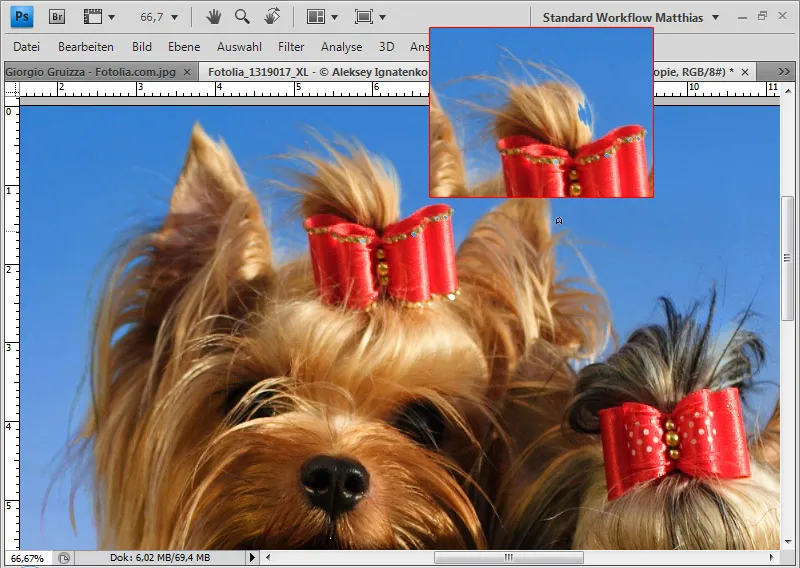
Saya juga dapat mensimulasikan lebih banyak bulu di beberapa bagian gambar dan memperkuat struktur rambut.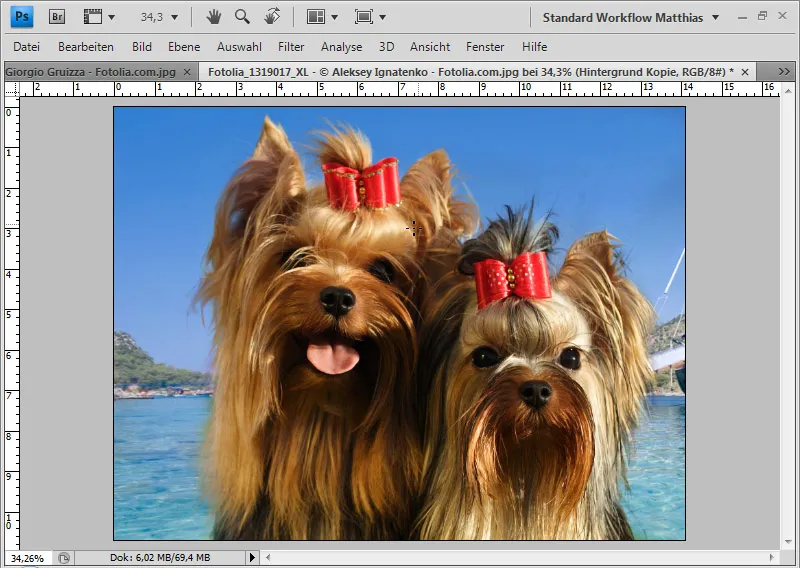
Perebahannya dengan Pena Wis sudah selesai.
Menyikat Rambut saat Kontras Rambut dan Latar Belakang Kurang
Jika rambut sulit untuk dibedakan dari latar belakang karena warna dan kontras yang hampir sama, dan pemotongan tidak menghasilkan hasil yang memuaskan, Anda dapat memotong sebagian besar rambut dengan seleksi normal dan menggambar atau menyikat struktur halusnya sendiri.
Pada gambar ini, sisi kiri adalah masalah utama dalam pemotongan. Rambutnya hampir berpadu warna dengan latar belakang. Pemotongan yang baik akan membutuhkan waktu yang signifikan.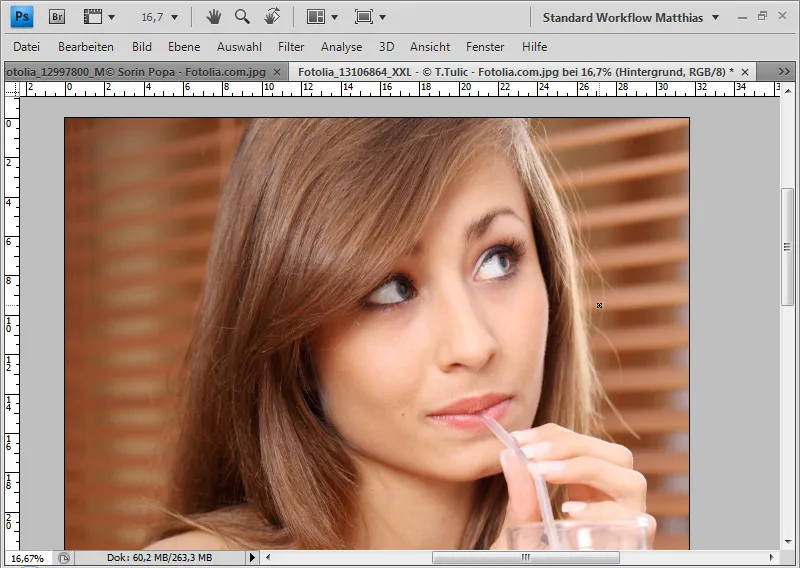
Langkah pertama saya adalah memotong objek hingga batas antara rambut dan latar belakang, lalu meletakkannya di atas lapisan latar belakang baru.
Seleksi dilakukan untuk bagian tubuh menggunakan Alat Seleksi Cepat dan untuk bagian kepala menggunakan Alat Lasso. Kemudian, seleksi dapat ditambahkan sebagai Masker Lapisan pada lapisan pemotongan.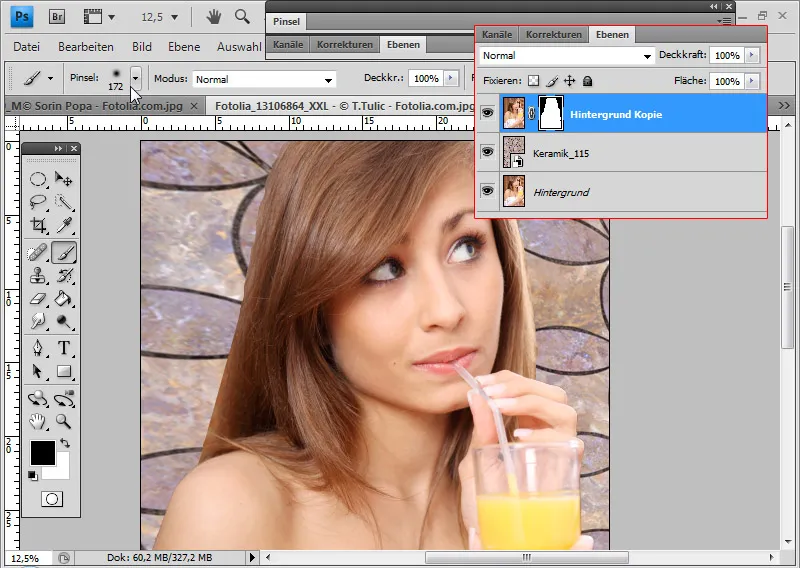
Kepala sekarang terlihat tidak alami setelah dipotong dari latar belakang karena detail rambut kecil yang struktural hilang di sepanjang transisi. Dalam kondisi seperti ini, memotong rambut langsung di dalam gambar atau menyikat rambut merupakan pilihan yang lebih baik.
Untuk menyikat, disarankan menggunakan tablet grafis karena ketebalan rambut sesuai dengan ketebalan garis dan transparansi. Dengan demikian, saya dapat menggambar rambut dengan ketebalan sekitar 2-3 px.
Bagi yang tidak memiliki tablet grafis, juga dapat bekerja dengan sikat biasa. Di internet tersedia banyak kuas rambut. Pilihan kuas yang bagus dapat didownload di PSD-Tutorials.de.
Saran: Kuas rambut terkadang terlalu baku dan tidak memberi banyak ruang untuk menggambar sendiri. Oleh karena itu, disarankan untuk menggunakan kuas tanaman atau spiral yang mewakili helai rumput atau garis lengkung. Pilihan yang bagus bisa diunduh di PSD-Tutorials.de.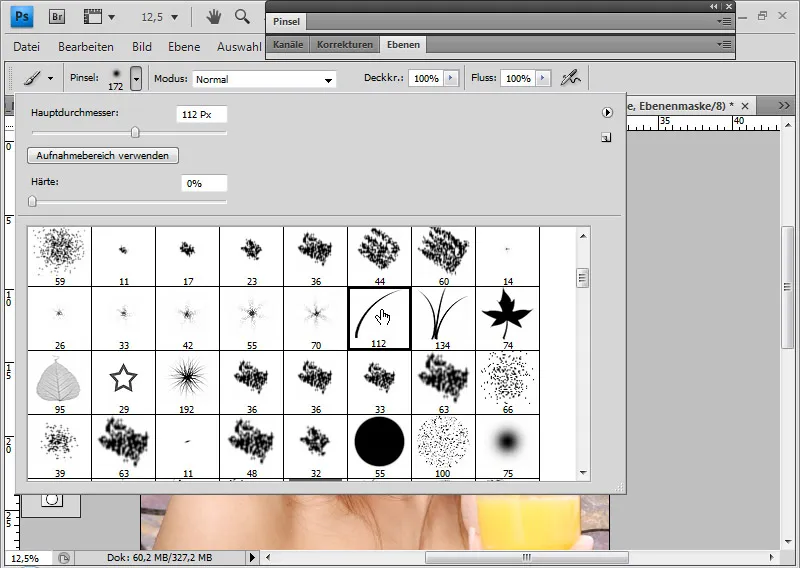
Saya memilih ujung alat sikat rumput yang sederhana dan membuka jendela Kuas (F5). Sekarang saya bisa menyesuaikan dengan tepat bagaimana kuas akan berperilaku dalam penggunaan berkelanjutan.
Rambut harus pergi dari kiri atas ke kanan dan dari kepala menjauh. Oleh karena itu, saya mengubah sudut di bawah Bentuk Kuas menjadi sekitar -125 derajat.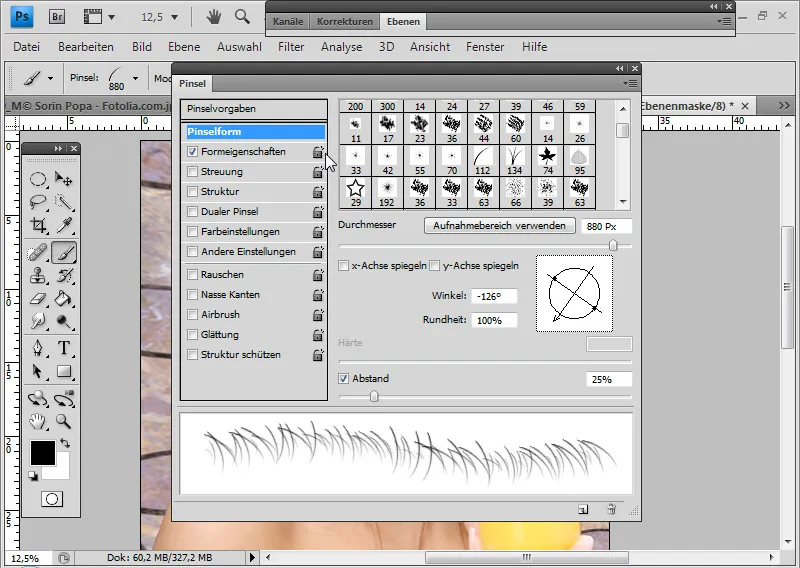
Untuk membuatnya sedikit tidak teratur, saya mengatur Getaran Sudut di bawah Sifat Bentuk menjadi 10 persen.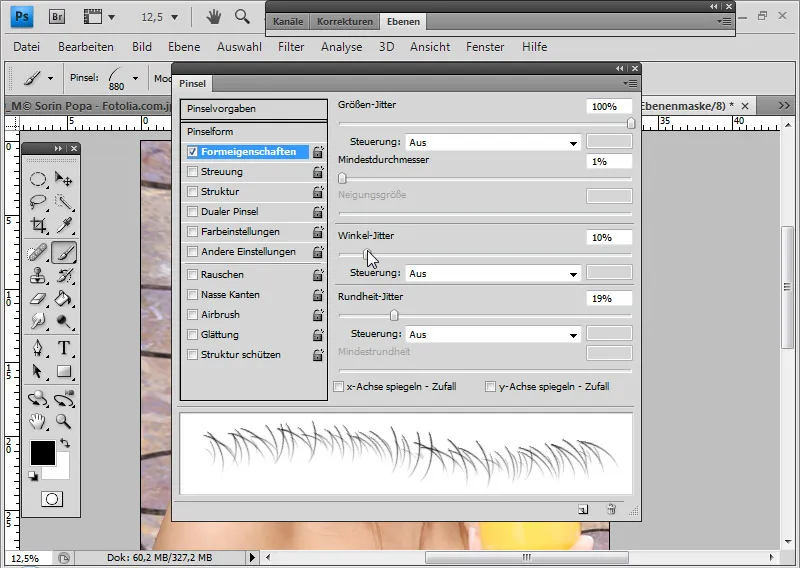
Sisi kanan menjadi sangat terang dan monokrom di perbatasan dengan latar belakang. Oleh karena itu, saya memilih warna tersebut sebagai warna foreground dengan tombol Alt.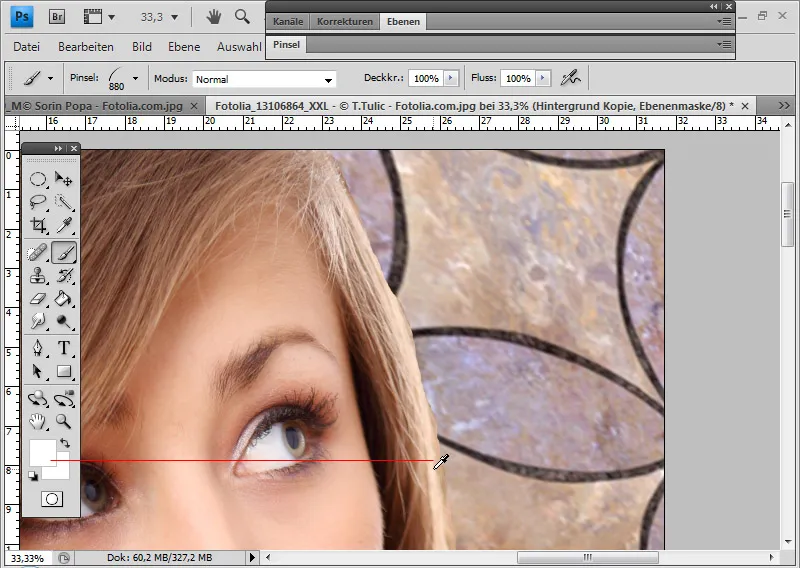
Sekarang saya dapat menyikat rambut yang diinginkan dari atas ke bawah dalam lapisan baru.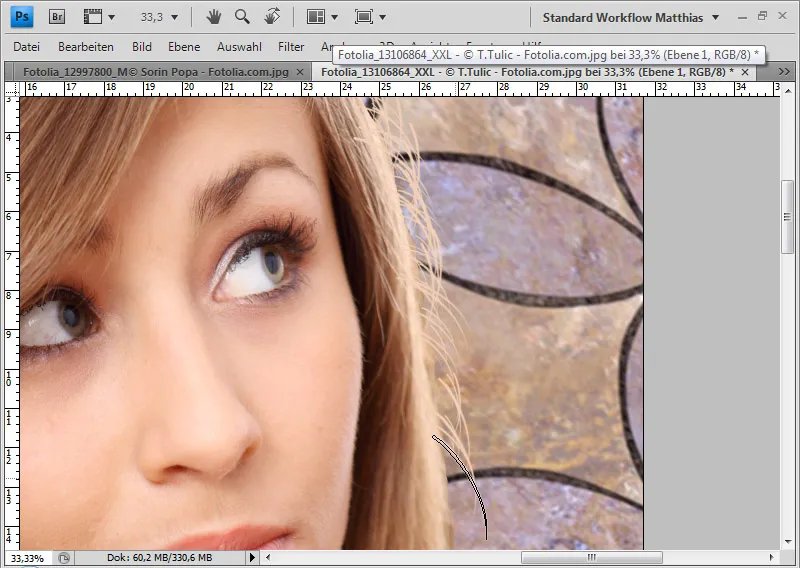
Rambut terlihat masih agak tidak realistis. Saya mereduksi Kepekaan menjadi sekitar 60 persen dan dapat menyembunyikan rambut yang mencuat di dalam Masker Lapisan dengan warna hitam yang ditambahkan.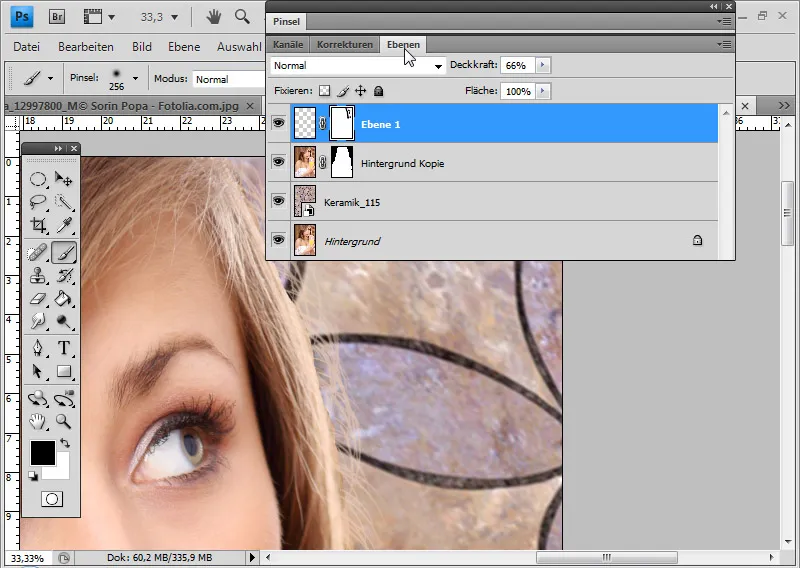
Untuk transisi yang lebih elegan, saya bisa memilih area kanan dari lapisan asli, menyalin dengan Tepi Halus, dan memasukkannya dengan sedikit pergeseran ke kanan, sehingga rambut yang disapu dengan rambut yang disalin bisa saling melengkapi dengan sempurna.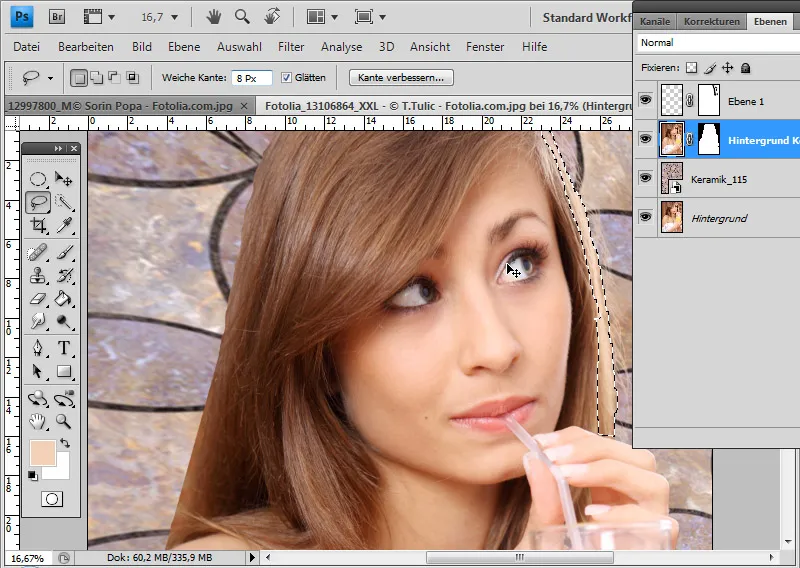
Saya turunkan kepekaan salinan rambut menjadi 75 persen. Sisi kanan selesai.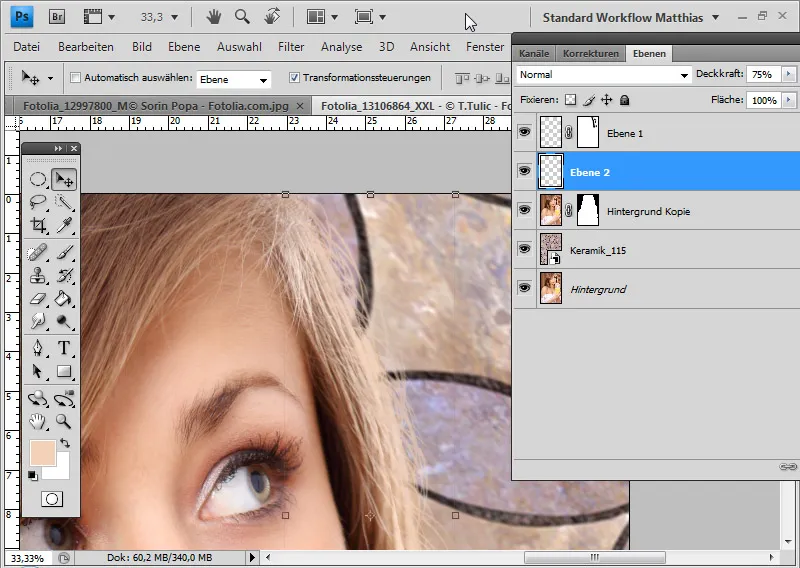
Untuk sisi kiri, saya tidak perlu menggosok lagi dari awal, karena saya sudah menemukan solusi yang baik dengan sisi kanan sebelumnya.
Pertama-tama, saya menerapkan Masker Lapisan dan kemudian memilih semua piksel rambut yang disikat dengan menekan Ctrl dan Klik pada miniatur lapisan atau Klik kanan>Pilih Piksel.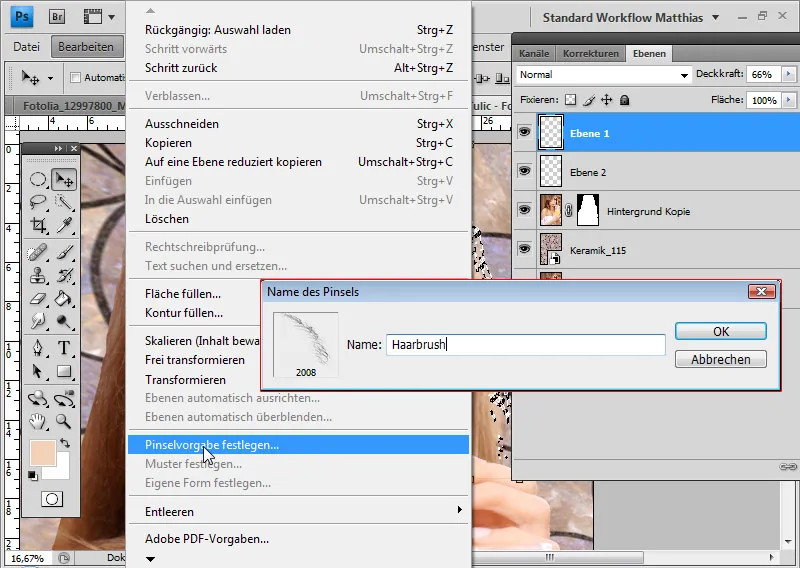
Di menu Edit, saya bisa menetapkan seleksi saya sebagai Model Kuas. Saya menyebut ujung alat ini "Kuas Rambut".
Rambut yang disikat sekarang telah menjadi ujung alatnya sendiri dan saya dapat menggunakan kembali dalam situasi seperti ini. Alih-alih menyikat dengan Kuas, saya menggunakan Stempel Salin. Saya menggunakan Stempel Salin karena dengan Kuas, warna rambut akan seragam - tergantung pada warna latar depan yang dipilih. Di sisi kanan, hal ini tidak masalah karena semuanya sangat terang dan warna alami diambil oleh cahaya di rambut. Namun, di sisi kiri, saya melihat warna rambut dengan segala nuansa dan bayangan. Triknya adalah dengan mudah menyalin warna rambut pada ketinggian yang sesuai dengan Stempel Salin. Dengan begitu, saya mendapatkan hasil yang autentik.
Saya memilih ujung alat dan menyesuaikannya dengan kebutuhan saya untuk sisi kiri di jendela Kuas (F5). Secara konkret, ujung alat akan dipantulkan hanya pada sumbu x. Jadi, Jendela Kuas mungkin sedikit menyesatkan karena saya hanya mengubah ujung alat untuk digunakan dengan Stempel Salin. Lebih baik jika jendela ini disebut Jendela Alat atau Jendela Ujung Alat. Namun demikian, saya dapat menyesuaikan ujung alat saya untuk Stempel Salin di jendela Kuas.
Dengan menekan Alt, saya memilih rentang warna di sekitar tengah rambut utama dan menyikat satu hingga tiga kali, sehingga transisi dengan rambut baru terisi. Stempel Salin telah mengambil informasi warna rambut yang benar ke rambut baru saya ke atas dan ke bawah.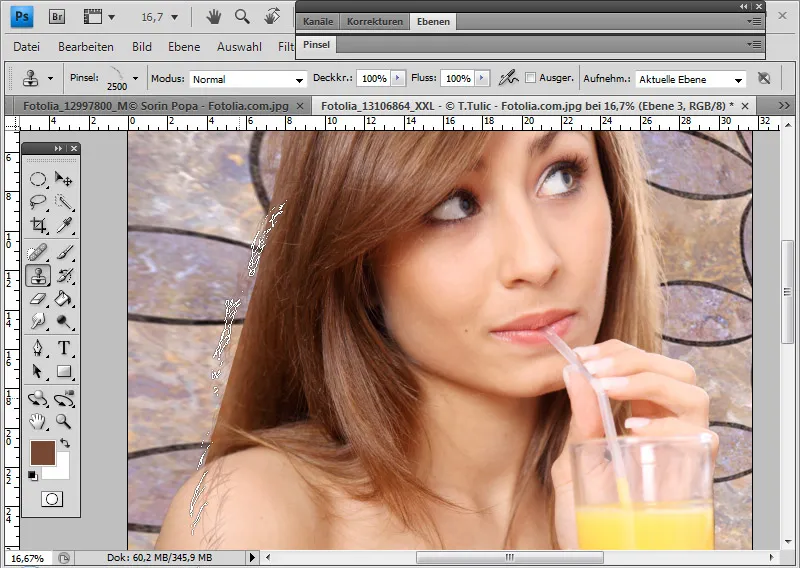
Saya juga sedikit mengurangi Kepekaan menjadi sekitar 75 persen dan bisa menyembunyikan detail rambut yang mencuat dengan Masker Lapisan. Jika transisinya masih terlalu tajam, saya juga bisa menyalin area dari rambut utama dengan Lasso dan menyelipkannya dengan tepi halus di lapisan terpisah di transisi dari rambut utama ke rambut yang disikat.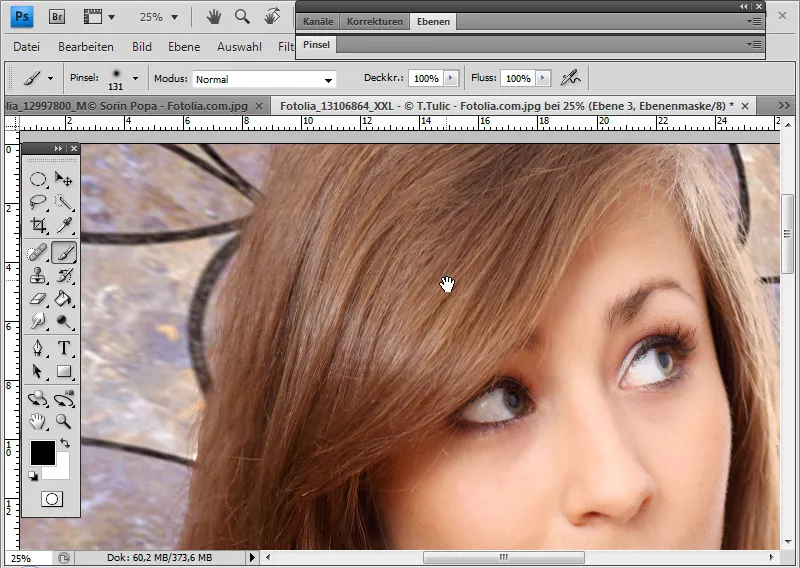
Melepaskan Struktur Rambut Kompleks dengan Pemilihan Simulasi Rambut
Salah satu trik menakjubkan untuk memilih struktur rambut kompleks yang pertama kali diperkenalkan oleh Russell Brown dari Adobe, ingin saya tunjukkan di sini:
Titik awalnya adalah rambut yang sulit dibebaskan dengan tepat.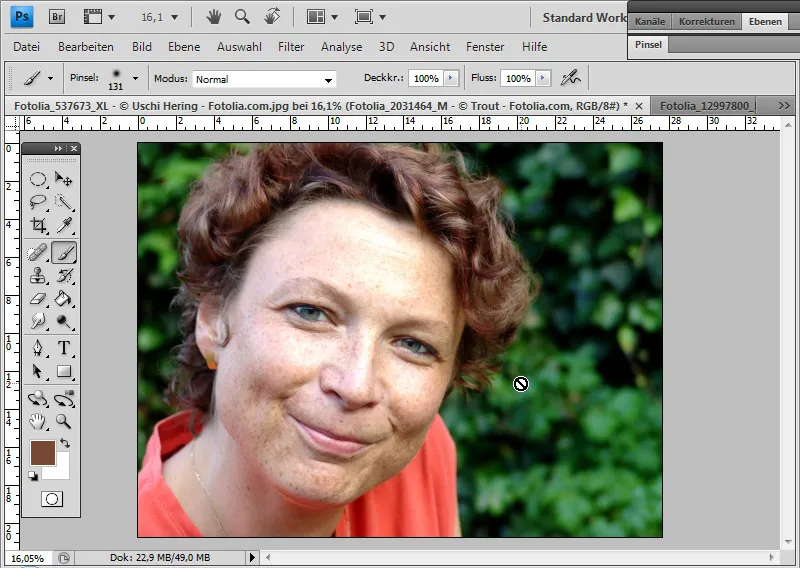
Saya beralih ke mode masker. Dalam mode ini, saya dapat melakukan pen-maskeran pada area gambar yang akan diabaikan setelah beralih kembali ke mode standar. Dengan demikian, semua area dalam gambar yang tidak terkena masker akan dipilih.
Umumnya, pen-maskeran dilakukan dengan menggunakan kuas bundar lembut atau keras. Dan saya juga bisa melakukannya untuk area dalam motif.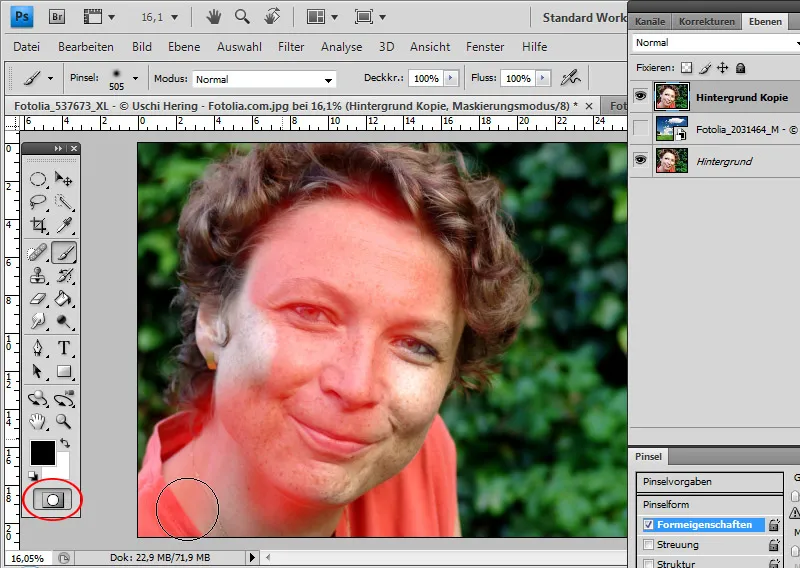
Pada trik ini, untuk area transisi dari rambut ke latar belakang, digunakan ujung alat yang sudah memiliki struktur seperti rambut daripada menggunakan kuas bundar. Transisi ke latar belakang akan sangat tidak teratur karena ujung alat yang tidak teratur. Pemilihan harus sama dengan garis luar rambut – pemilihan yang tidak mungkin dilakukan misalnya dengan tool lasso.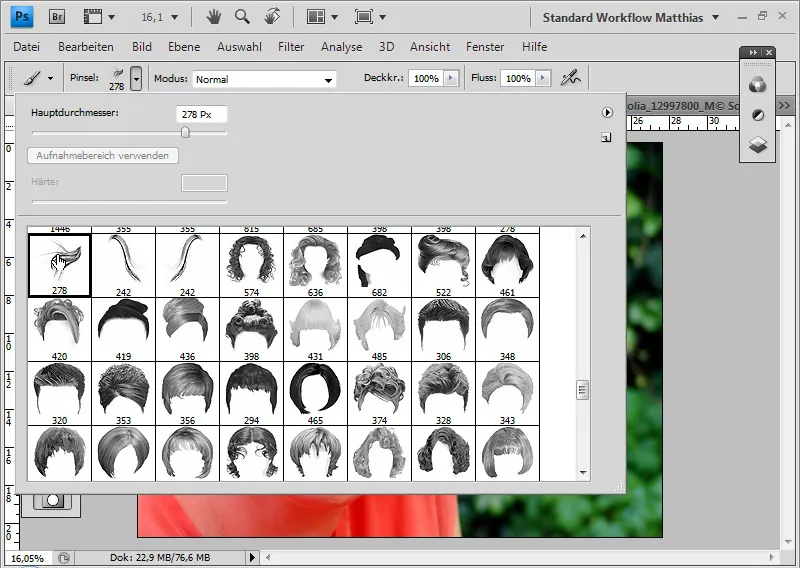
Penting untuk mengatur ujung alat secara optimal untuk penggunaan ini di window brush. Di properties form, saya mengatur angle jitter agar baris ujung alat di jendela pratinjau mendapatkan bentuk mirip dengan contur rambut.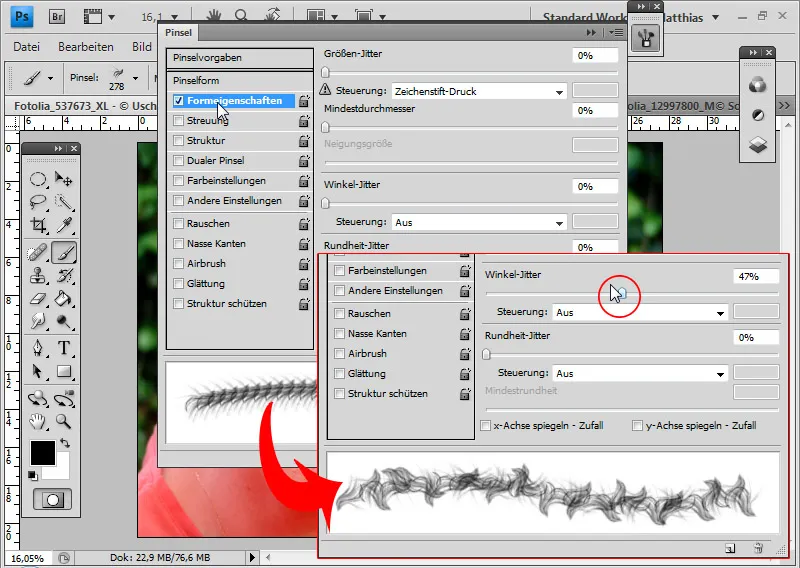
Sekarang saya mem-masker seluruh area luar rambut dalam mode masker.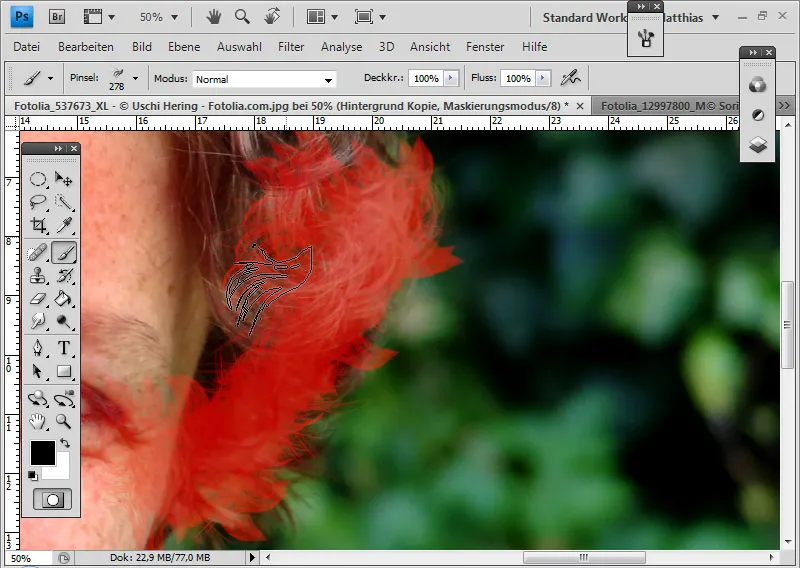
Masker telah selesai, meskipun tidak secara tepat mencakup struktur rambut di tepi, tetapi hampir identik dengan simulasi.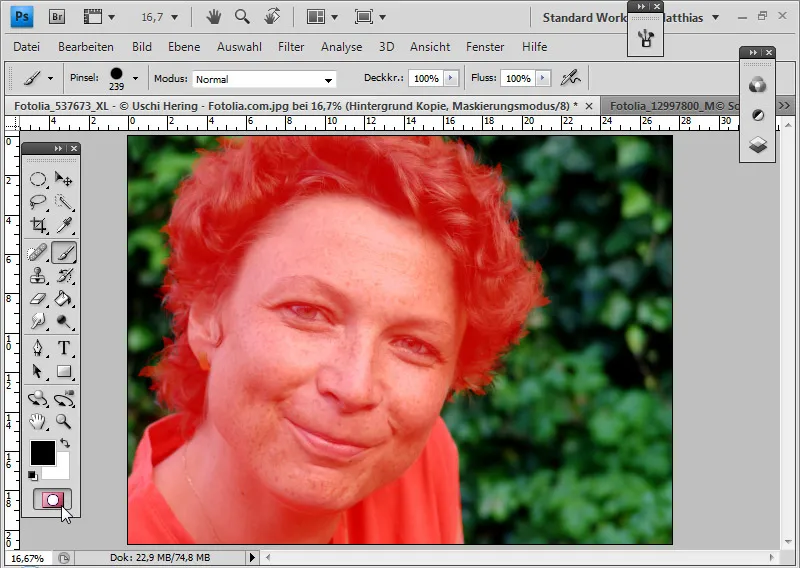
Saya kembali ke mode standar, membalikkan pemilihan dengan Ctrl+Shift+I dan saat alat pemilihan aktif, saya membuka dialog edge enhance. Saya dapat memeriksa apakah pemilihan saya sudah benar dan memeriksa di latar belakang putih dan hitam.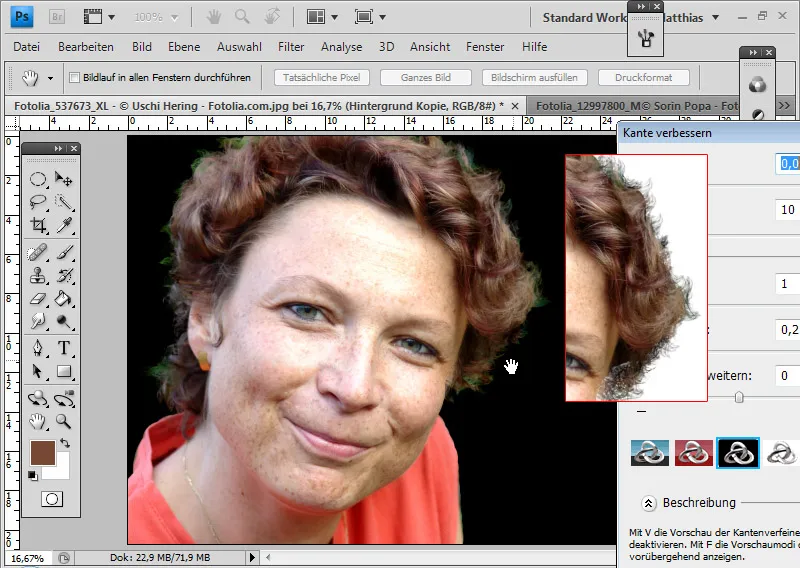
Jika masih ada ketidaksempurnaan dalam pemilihan, saya kembali ke mode masker dan memperbaiki hal tersebut.
Jika area yang diinginkan telah dipilih sepenuhnya, saya dapat menambahkan layer mask pada lapisan saya dengan membalikkan pemilihan yang sudah ada.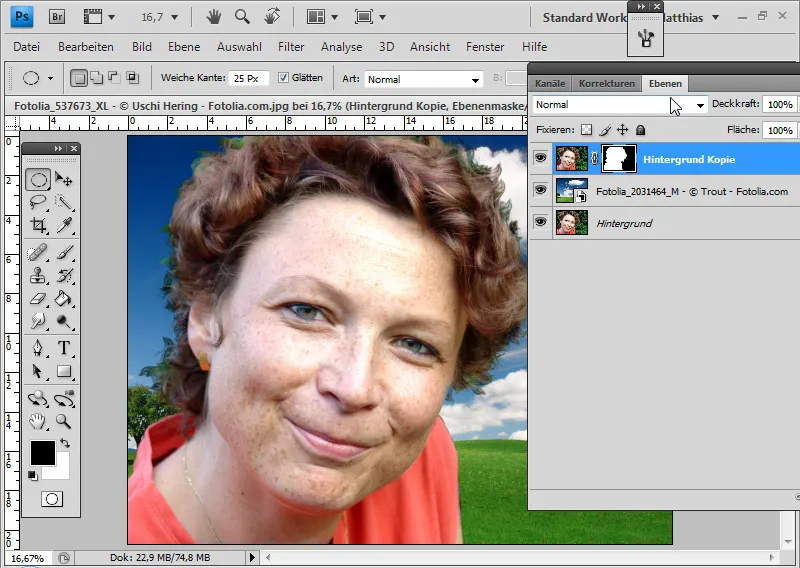
Saya memperbaiki fringe warna dengan menggunakan clone stamp dengan memilih warna dalam area rambut sebagai source dan mengaktifkan mode color. Mode color memastikan bahwa hanya informasi warna dari sumber saya yang diterapkan pada piksel yang sudah ada. Dengan demikian, saya bisa dengan nyaman mewarnai fringe warna dalam warna rambut.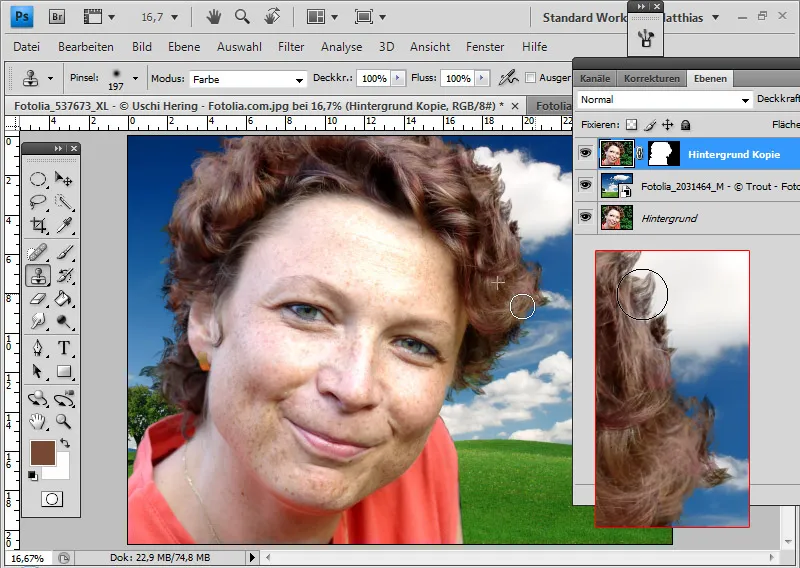
Menyalin area rambut saat terjadi ketidaktransparent, kabur, dan masalah
Jika setelah pembebasan ada beberapa rambut yang terpisah dengan baik dari latar belakang dan lainnya tidak, lebih baik menyalin rambut yang bersih daripada menggunting. Clone stamp dapat menyelesaikan sebagian besar masalah tersebut berkat perubahan sudut ujung alat.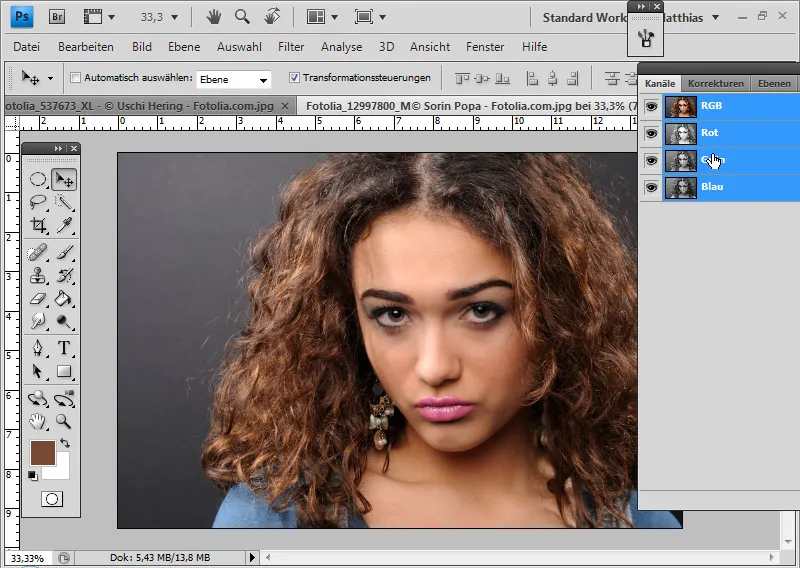
Gambar ini sulit dibebaskan dengan bebas karena struktur rambut yang sangat detail dan latar belakang abu-abu. Hasil terbaik dapat dicapai sebagai kanal selection, color selection, dan extract dengan background eraser. Namun, hasil terbaik dalam kasus ini tidak cukup – perlu diedit lebih lanjut.
Tips: Untuk mengevaluasi pelepasan dengan baik, disarankan untuk menempatkan lapisan warna putih/hitam di bawah rambut yang sudah dibebaskan. Dengan begitu, semua ketidak-transparan yang muncul dalam gambar akan terlihat jelas.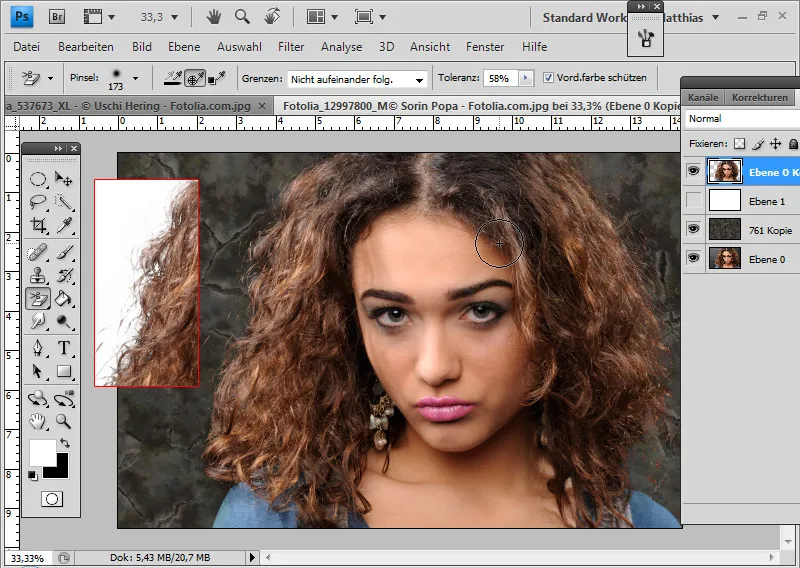
Pinggiran rambut kanan memiliki detail yang baik dan akan digunakan sebagai sumber penyalinan.
Saya membuka jendela clone source. Sekarang, saya tekan Alt dan klik kiri di area sumber. Penting untuk menghapus centang di aligned di menu bar. Dengan demikian, area sumber akan tetap diam dan tidak bergerak.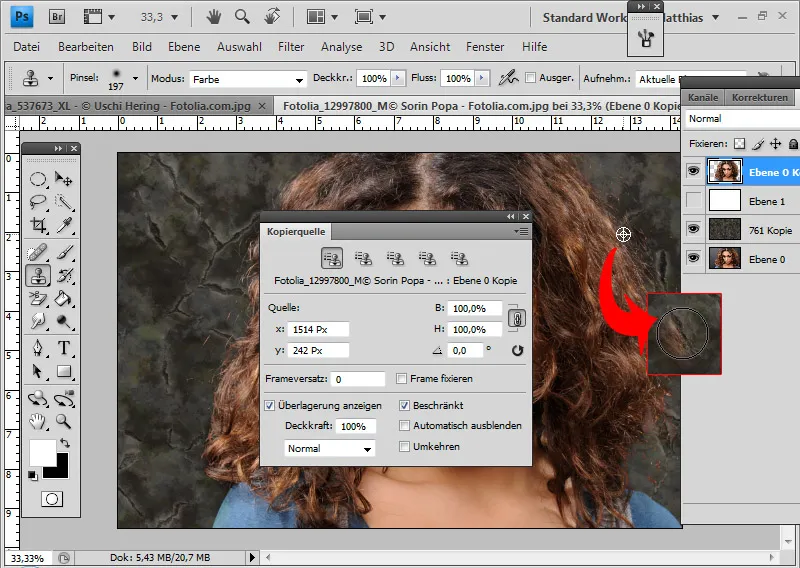
Teknik ini telah dijelaskan dalam bagian tentang extracting rambut. Seperti yang telah dijelaskan, saya dapat memutar ujung alat di clone source. Setelah mengklik bidang angka, saya juga bisa menetapkan kemiringan lebih lanjut dengan menggunakan roda mouse. Ini dilakukan dalam langkah 0,1 dalam mode normal. Jika saya menahan tombol Shift, saya dapat menentukan kemiringan dalam langkah 1,0. Untuk menyesuaikan area tajam kanan dengan yang kiri, saya pilih sudut 220 derajat.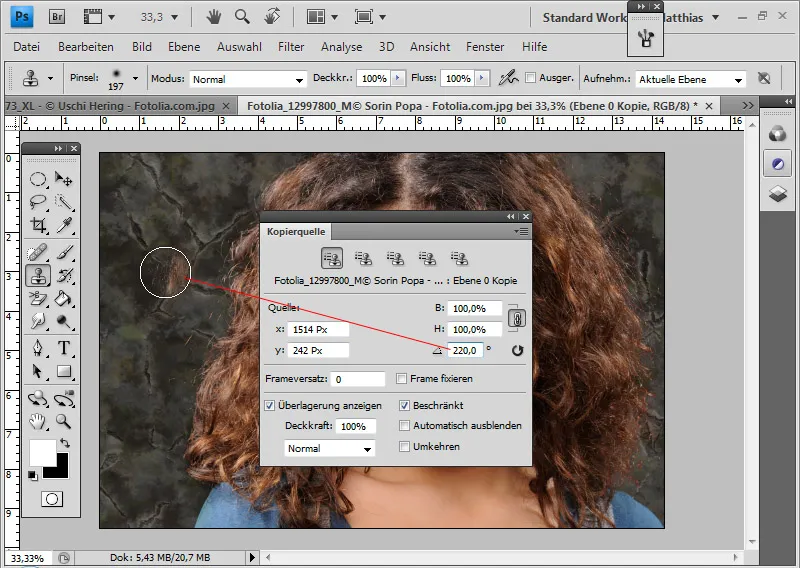
Mungkin adalah ide bagus untuk membuat beberapa area sumber yang berbeda secara visual dari segi warna dan struktur. Mereka hanya perlu diputar sesuai kebutuhan dan dapat disimpan dalam lima preferensi area sumber di jendela clone source.
Kemudian, saya dapat menggunakan preferensi area sumber yang diputar untuk men-stempel sisi kiri saya yang bermasalah dengan salinan tajam dari sisi kiri. Saya juga men-stempel di pinggiran rambut bagian bawah kanan.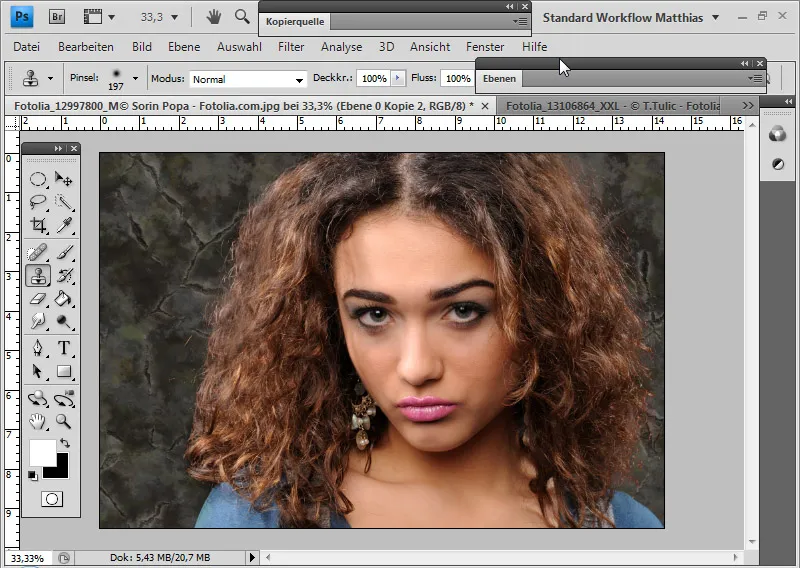
Menyoroti Pinggiran Rambut dengan Metode Isian
Pada dasarnya, selalu disarankan untuk menduplikasi lapisan yang sudah dihapuskan dan jika perlu, lapisan bawah dari kedua lapisan tersebut diisi dengan metode isian yang berbeda. Hal ini masuk akal karena rambut tidak selalu terlihat 100 persen. Akibat dari struktur rambut yang halus dan penghapusan latar belakang, kemungkinan transparansi dalam gambar terjadi. Salinan dari lapisan yang sudah dihapuskan dapat meningkatkan tampilan di pinggiran rambut dengan mudah.
Pada contoh ini, saya memilih Negatif multipliceren untuk lapisan bawah. Dengan begitu, pinggiran rambut akan memiliki kontras yang lebih baik.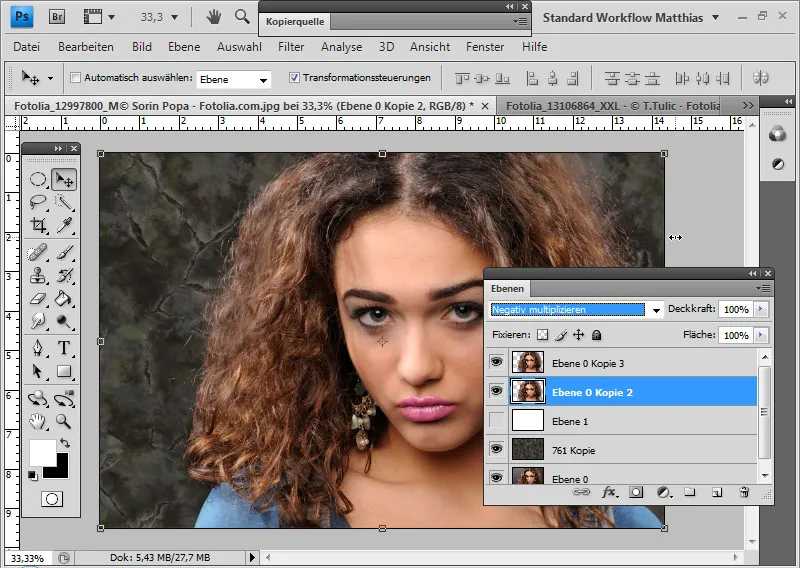
Pada contoh cara menyisir rambut, saya bisa menggunakan metode isian Multipliceren untuk lapisan rambut yang diduplikasi di sisi kiri. Jika efeknya terlalu kuat, saya hanya perlu sedikit mengurangi opacitynya.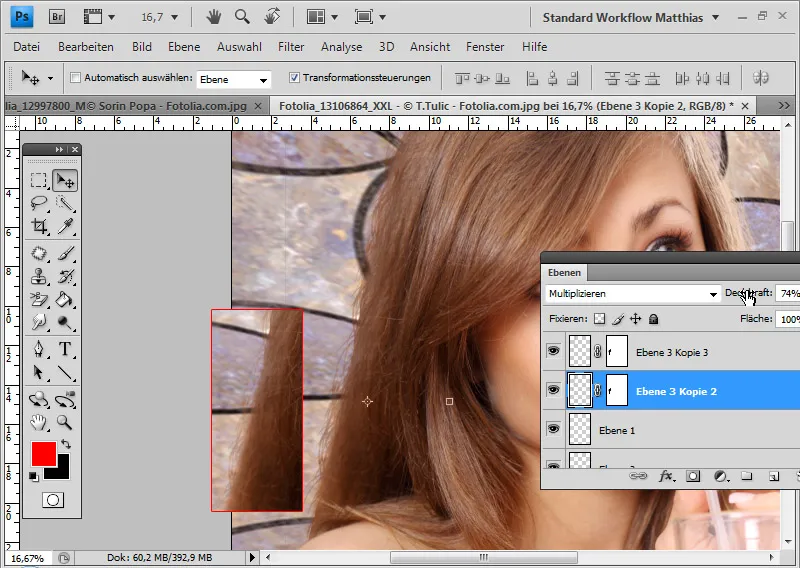
Pada gambar simulasi rambut, duplikat lapisan dalam mode lapisan Normal sudah cukup.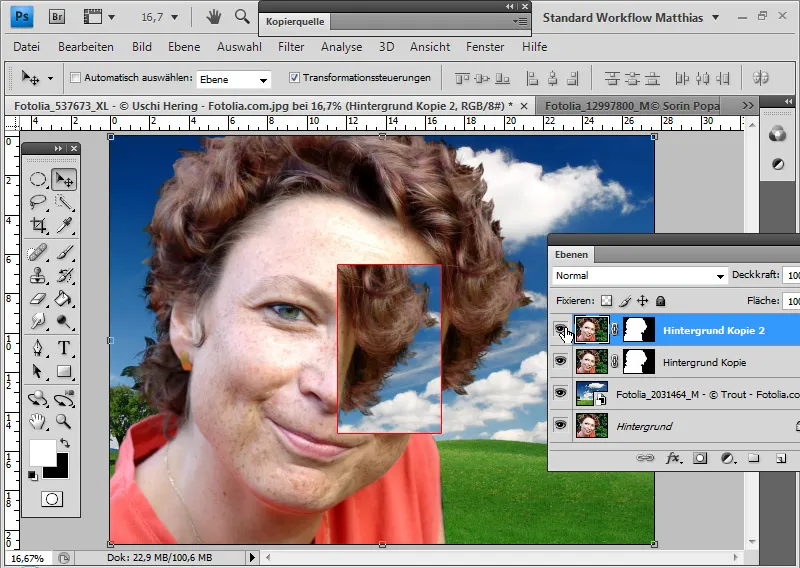
Sama halnya pada gambar anjing, duplikat lapisan dalam mode Normal sudah cukup untuk menyoroti rambut lebih lanjut.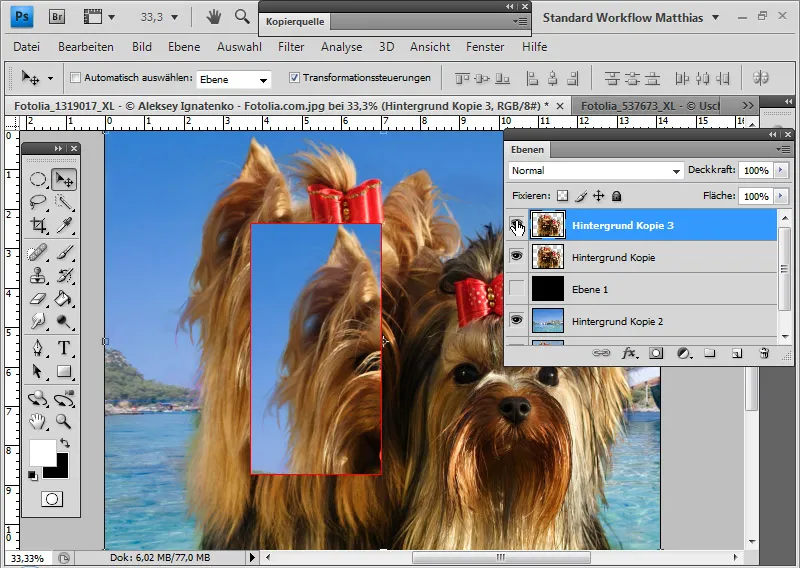
Tip: Pada video tutorial bagian ini, efek-efek akan lebih terlihat dengan menghilangkan dan menampilkan lapisan-lapisan yang diduplikasi.
Bingkai Warna
Bingkai warna atau cahaya muncul pada sebagian besar teknik penghapusan dengan seleksi. Rambut jarang dapat dihapus dengan begitu detail sehingga informasi warna dari latar belakang sekitarnya tidak ikut terbawa.
Satu cara untuk menghindari bingkai warna dari awal adalah dengan menghapus gambar latar belakang menggunakan Penghapus di Latar Belakang. Di sana semua piksel yang tidak sejajar dengan warna rambut yang dilindungi - yang merupakan warna depan yang sebelumnya ditentukan - akan dihapus. Dengan begitu, informasi warna latar belakang juga akan terhapus.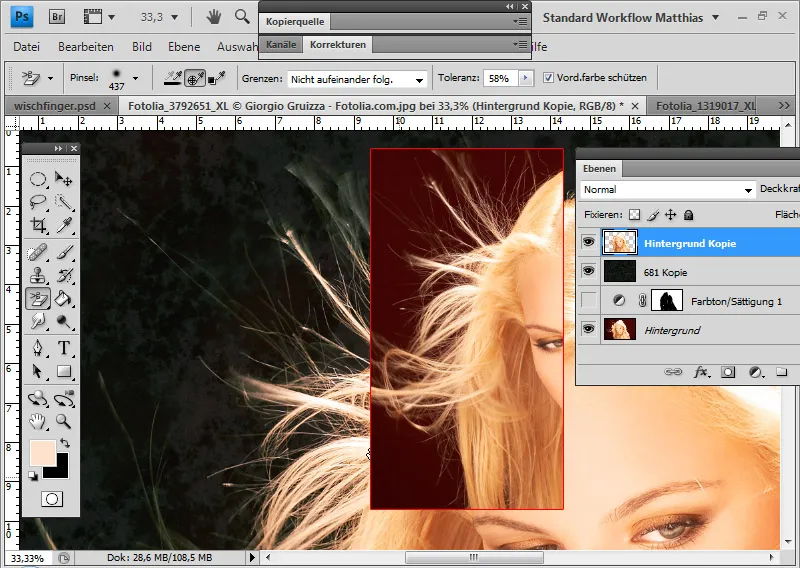
Cara lain untuk mencegah bingkai warna adalah dengan menggunakan pengaturan mode lapisan. Di sana, nada latar belakang akan dipasangkan dengan nilai nada latar belakang baru. Idealnya, hanya latar belakang baru yang akan tersisa.
Pada contoh ini, saya memilih mode lapisan Warna yang Lebih Terang. Dengan lapisan penyesuaian Warna/Tingkat Kekeruhan, saya juga mempergelap latar belakang merah agar latar belakang baru terlihat lebih jelas. Pada masker lapisan di lapisan penyesuaian, saya membatasi area hanya pada kontur rambut halus dalam gambar.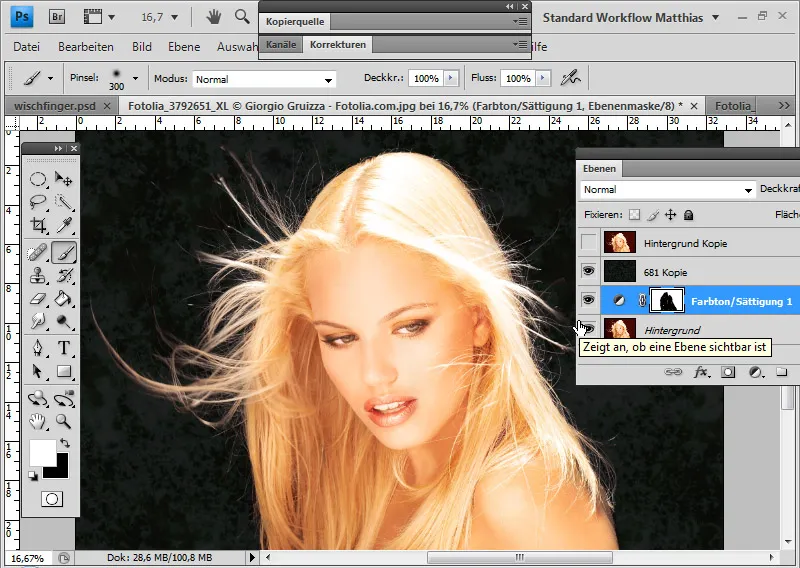
Karena penghapusan dengan pengaturan mode lapisan atau dengan Penghapus di Latar Belakang tidak selalu berfungsi secara optimal, saya akan menunjukkan beberapa cara untuk mengoreksi bingkai warna jika objek tersebut dihapus dengan cara lain. Teknik seleksi dalam proses penghilangan rambut seringkali meninggalkan bingkai warna.
Ini adalah hasil dari penghapusan dengan Pilihan Wilayah Warna. Hasil yang hampir sama akan didapatkan dari pemilihan melalui Saluran.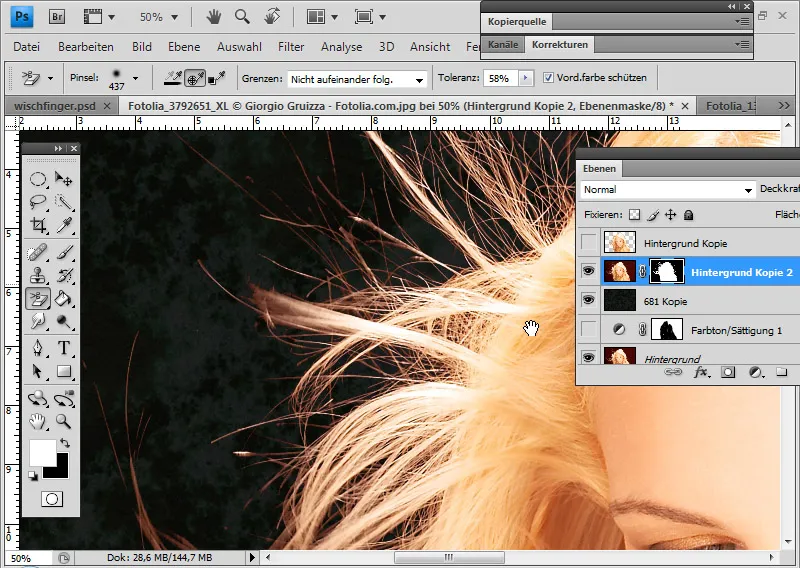
Dengan contoh ini, saya ingin menunjukkan beberapa metode untuk mengoreksi bingkai warna yang telah dibahas di bagian-bagian sebelumnya dalam teknik ini.
Menghilangkan bingkai warna dengan clone stamp/pensil dalam mode warna:
Saya mengoreksi bingkai warna dengan memilih warna di area rambut sebagai sumber/warna depan menggunakan Clone stamp/Pensil dan mengaktifkan mode Warna. Mode Warna akan memastikan bahwa hanya informasi warna dari sumber/warna depan yang diterapkan ke piksel yang ada.
Pada lapisan transparan, saya langsung menggambar dengan Clone stamp pada area bingkai warna dan dengan itu, saya menyalin informasi warna sisa rambut pada bingkai tersebut.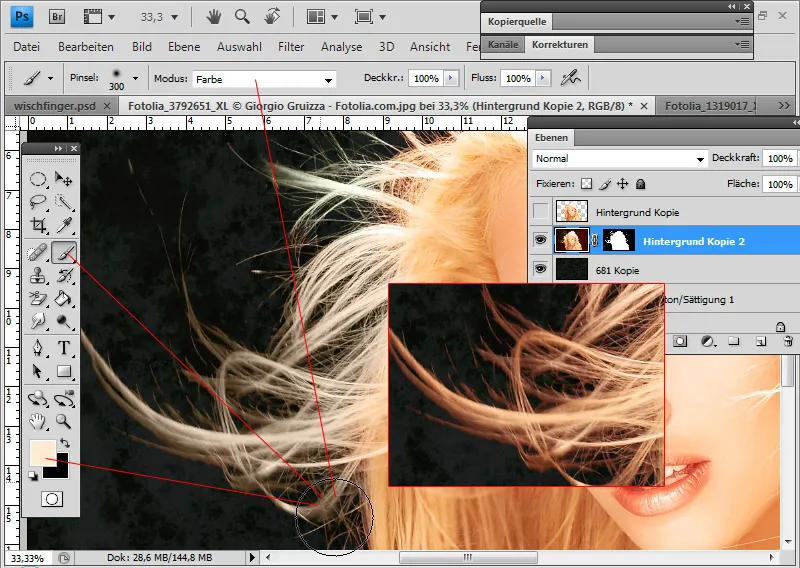
Namun, saya langsung menggambar pada lapisan transparan sehingga saya mengubah piksel. Jika masker lapisan dinonaktifkan, hasil ubahan pada piksel akan terlihat.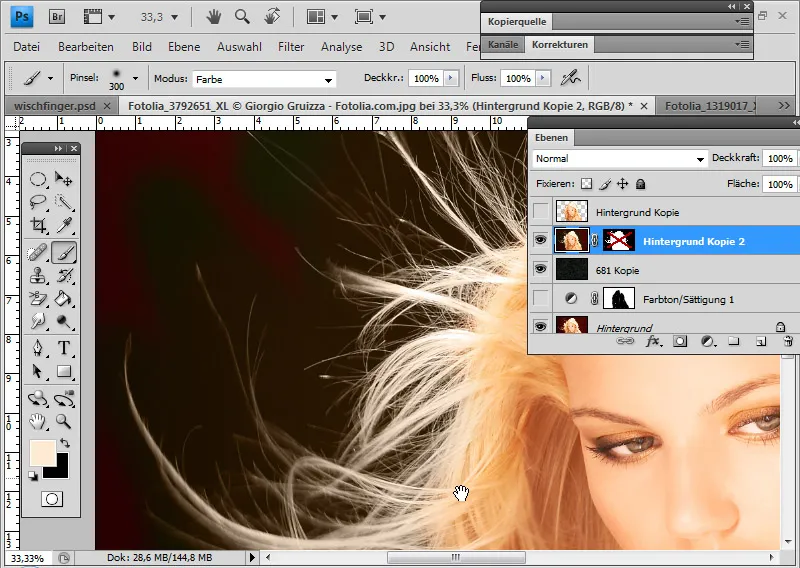
Mengoreksi bingkai warna dengan lapisan penyesuaian Warna/Tingkat Kekeruhan:
Saya menambahkan lapisan penyesuaian Warna/Tingkat Kekeruhan sebagai masker potong pada lapisan dengan rambut yang telah dihapus.
Saya secara spesifik mempengaruhi jenis warna latar belakang - warna merah - dan mewarnai warna tersebut dengan warna rambut, dengan memindahkan slider untuk Warna sedikit ke kanan. Selain itu, saya mengurangi kejenuhan dan meningkatkan Helligkeit, sehingga rambut luar mendapatkan warna yang seharusnya menjadi warna aslinya.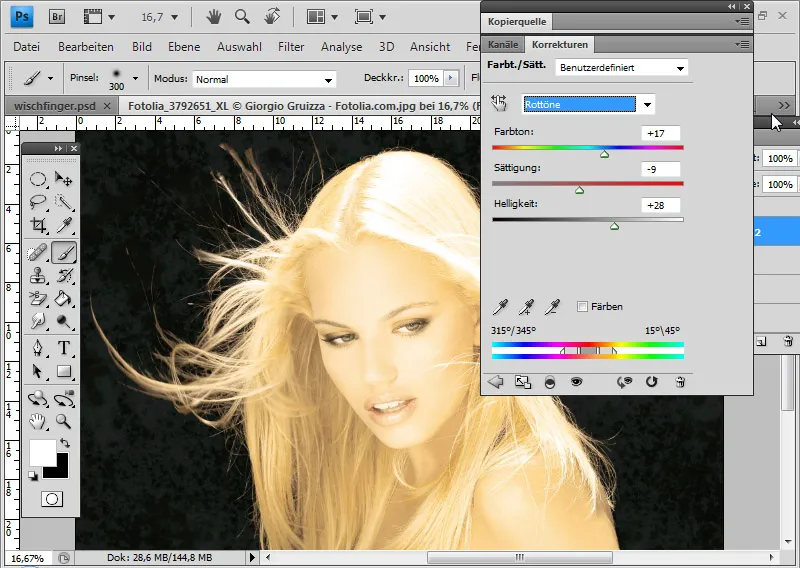
Dengan masker lapisan, saya menyesuaikan lapisan penyesuaian dengan sangat detail sehingga area bingkai warna asli pada akhirnya akan tertinggal dengan warna rambut. Untuk itu, saya menggambar dengan warna hitam pada semua area tanpa bingkai warna.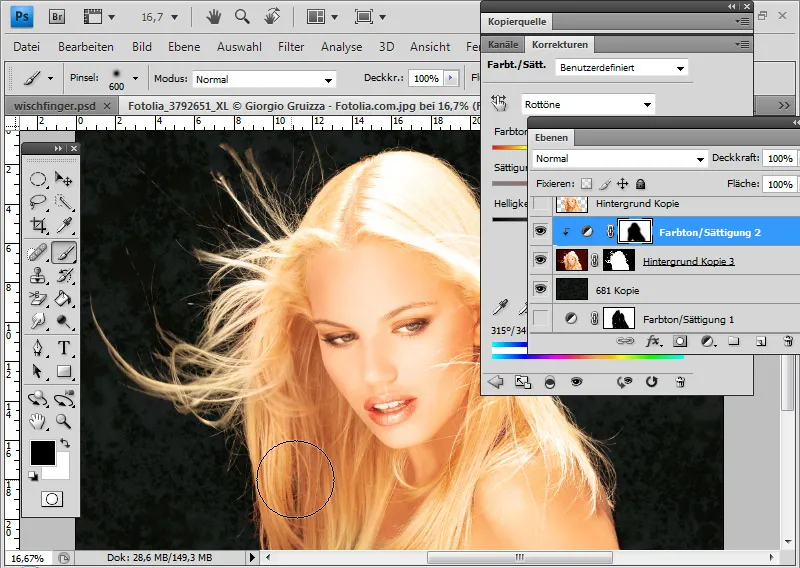
Mengatasi tepi warna dengan lapisan isi warna penuh:
Dalam mode Warna, saya dapat menambahkan lapisan isi warna penuh sebagai masker potongan ke lapisan dengan rambut yang telah dihapus.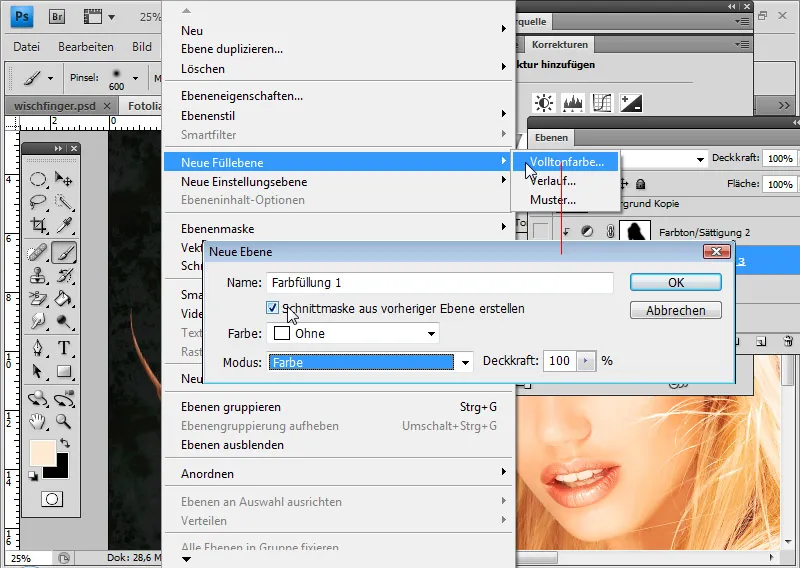
Ton dari lapisan isi ditentukan berdasarkan warna rambut. Dengan demikian, tepi warna akan bercampur dengan warna lapisan isi dan mengambil warna dari sisa rambut. Dalam pemilih warna yang terbuka, saya menentukan warna untuk dicampur dengan warna yang ada.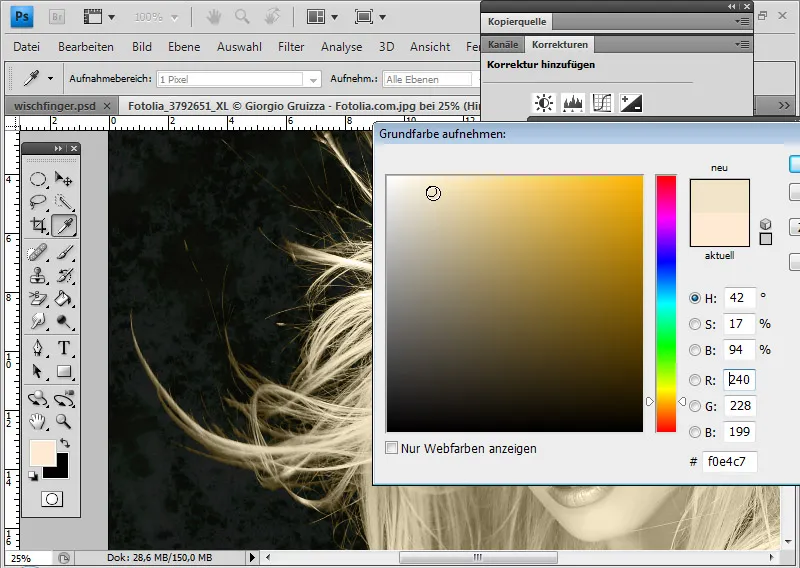
Dengan masker lapisan, saya membatasi lagi efek dari lapisan isi untuk area rambut di mana tepi muncul. Karena masker lapisan sudah sesuai dengan lapisan pengaturan yang tersembunyi Tone/Warna untuk area tersebut, saya mengganti masker lapisan dari lapisan isi dengan yang dari lapisan pengaturan menggunakan Alt dan Drag & Drop.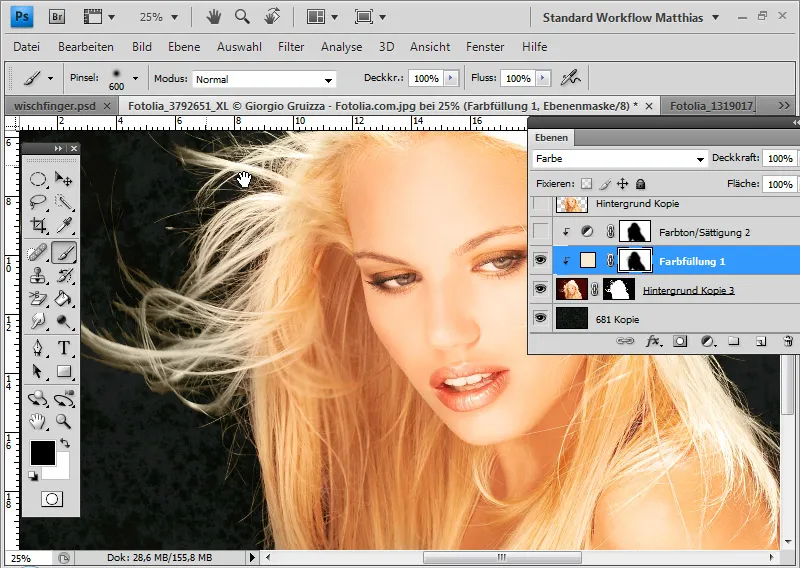
Mengatasi tepi warna dengan lapisan pengatur Fotofilter:
Saya menambahkan lapisan pengatur Fotofilter sebagai masker potongan ke lapisan dengan rambut yang telah dihapus.
Daripada menggunakan preset filter, saya memilih sebuah Warna Filter untuk dicampur. Berguna untuk meningkatkan densitas sebelum memilih warna filter. Dalam contoh ini, saya memilih nilai sekitar 85 persen. Kemudian saya klik pada kotak warna dan pilih warna gelap untuk dicampur.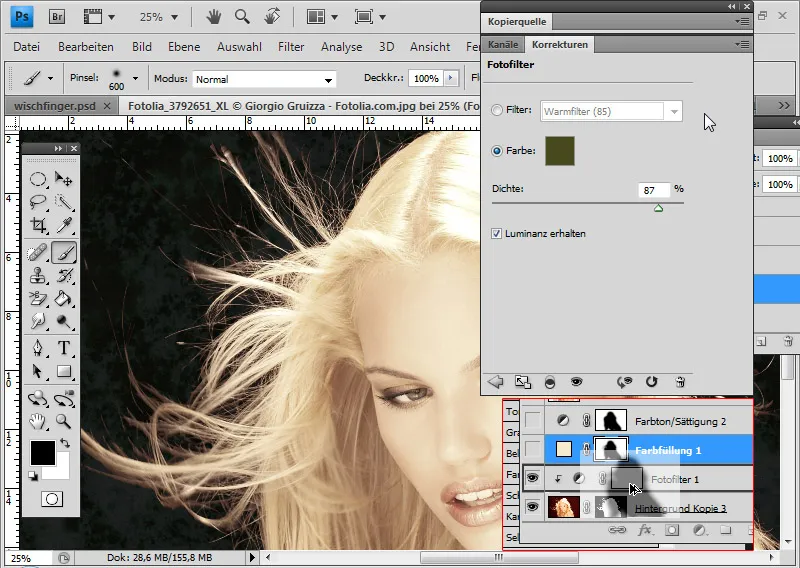
Sekali lagi, saya dapat menggunakan masker lapisan dari lapisan pengatur Tone/Warna yang ada untuk membatasi lapisan pengatur Fotofilter.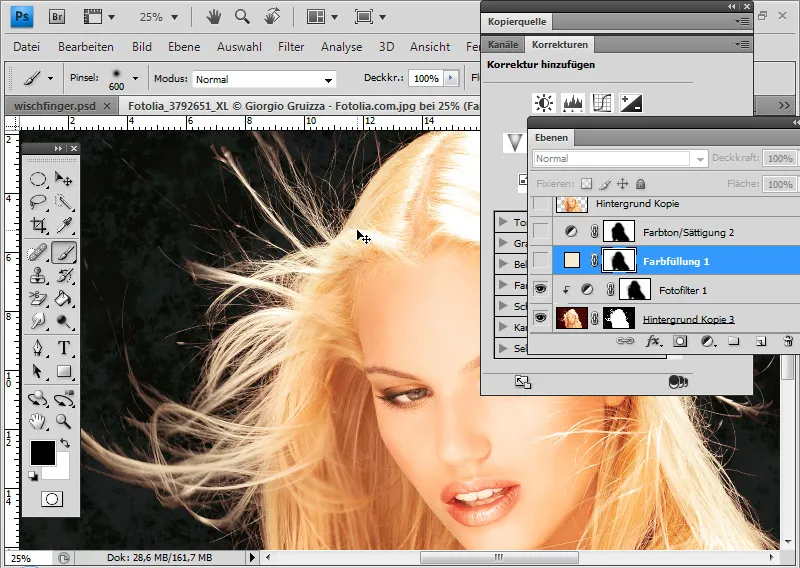
Mengatasi tepi warna dengan lapisan pengatur Keseimbangan Warna:
Saya menambahkan lapisan pengatur Keseimbangan Warna sebagai masker potongan ke lapisan dengan rambut yang telah dihapus.
Saya geser pengatur merah sekitar -45 ke area warna cyan. Seperti oleh sihir, area warna merah menghilang dari gambar. Dengan masker lapisan, saya dapat membatasi area tepi warna dengan tepat di mana lapisan pengatur harus bekerja.